使用小型硬盘驱动器或不断装满硬盘的人会理解为什么清除垃圾文件很重要的原因。通常,我会同时安装一个大型游戏(现代版本大于100GB),并同时安装几个较小的游戏,其余空间将用于我的其他存储需求:工作,音乐,视频,图片。因此,我是那种每周大约在Windows中启动磁盘清理工具的人。
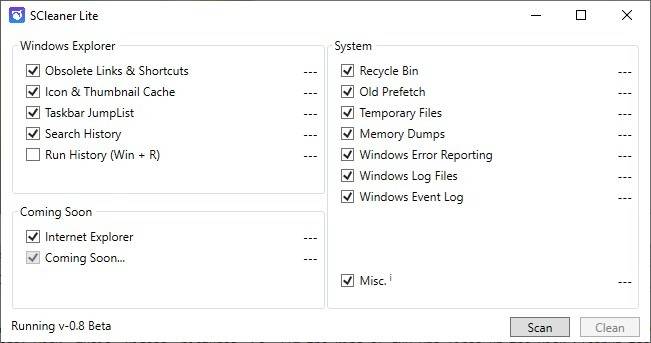
嘿,我可以恢复的400-500MB存储空间对我来说意义重大,因为我仅限于500GB SSD。通常会吞噬最大存储量的罪魁祸首是浏览器,紧随其后的是Windows Updates。
这些都不是可以避免的,但是并不是唯一的耗尽存储空间的东西。SCleaner是即将开放的开源磁盘清理工具,可帮助您单击一下删除临时文件。它需要管理员权限才能运行,并且每次使用UAC提示时,您都需要接受该提示。该程序具有非常简单的界面。让我一窥。
SCleaner在3个部分中列出了Windows组件:“资源管理器”,“系统”和“浏览器”。
它可以检测断开的链接,快捷方式,任务栏跳转列表(右键单击菜单),搜索历史记录,Windows资源管理器中的图标和缩略图缓存。在“系统”部分,程序扫描回收站,预取文件,临时文件夹,错误日志等。到目前为止,该程序不支持现代Web浏览器。如果出于某种原因您仍在使用它,它可以从Internet Explorer中清除数据。菜单部分清除剪贴板和DNS缓存。
您可以通过标记每个选项旁边的框来选择程序应扫描的内容。点击“扫描”按钮以分析可恢复的数据量,该数据量显示在窗口的左下角。

对结果满意吗?单击清除按钮以使SCleaner发挥作用。
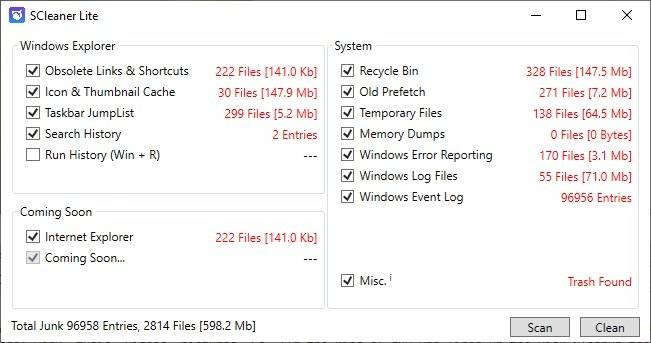
这就是程序的扫描速度,这给我留下了深刻的印象。SCleaner忙于检查可删除的垃圾。检测内容大约需要1秒钟。磁盘清理对我而言从来没有这么快,Windows内置实用程序中的进度条会持续10秒钟左右,然后才带我删除选项。
同样,SCleaner删除数据的速度也很快,尽管按照目前的形式,SCleaner并不能完全完成这项工作。我知道它仍处于测试阶段,因此我会减少一些时间。
无法预览要删除的内容。对于某些用户来说,这可能不是问题,但是我敢肯定,有些用户宁愿在点击“清洁”按钮之前仔细检查回收站的内容。显而易见的解决方法是使用资源管理器打开回收站。
下一个不是问题,而是我希望它具有的更多功能,SCleaner不会删除与Windows Update和Windows Defender相关的文件。也许开发人员通过不让程序删除系统文件来起到安全的作用,对于防病毒文件,我认为这是个好主意。但是,更新文件往往会占用大量空间,我认为可以选择删除这些文件而不默认启用它,并且为用户提供是否删除这些文件的选择将是一个受欢迎的选择。
我在测试程序时注意到了几个错误,“图标和缩略图缓存”没有被删除。它还错误地报告了一些垃圾文件的大小,准确地说,它是实际数量的两倍。示例:价值23.2MB的日志文件被报告为46.3MB。我希望在最新更新中解决此问题,但事实并非如此。
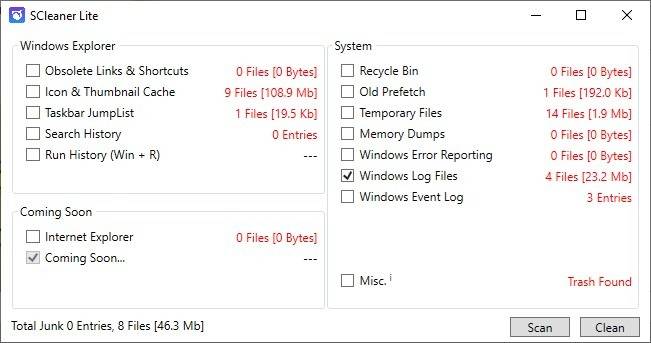
SCleaner需要.NET Core才能运行。32位可执行文件对VirusTotal进行了4次检测,而64位版本则没有。
件
下
载

